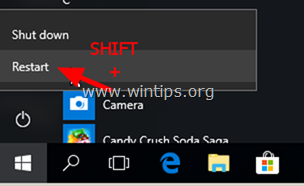Δεν γνωρίζετε ποια έκδοση του πλαισίου.NET είναι εγκατεστημένη στον υπολογιστή σας; Αυτό το άρθρο σάς δείχνει πώς να βρείτε την έκδοση.NET στα Windows.
Το Microsoft.NET Framework είναι μια βιβλιοθήκη λογισμικού που επιτρέπει στους προγραμματιστές να δημιουργούν και να αναπτύσσουν εφαρμογές των Windows. Το σύστημά σας πρέπει να έχει εγκατεστημένο το πλαίσιο.NET για την εκτέλεση εφαρμογών που δημιουργούνται με αυτό. Διαφορετικά, οι εφαρμογές που εξαρτώνται από το πλαίσιο ενδέχεται να μην λειτουργήσουν.
Τα καλά νέα είναι ότι οι χρήστες των Windows δεν χρειάζεται να κάνουν τον κόπο να εγκαταστήσουν και να διατηρήσουν το πλαίσιο.NET. Αυτό συμβαίνει επειδή οι περισσότεροι προγραμματιστές περιλαμβάνουν εξαρτήσεις.NET στα προγράμματα εγκατάστασης εφαρμογών τους.
Ωστόσο, ενδέχεται να υπάρχουν περιπτώσεις όπου απαιτείται μια συγκεκριμένη έκδοση του πλαισίου.NET για μια εφαρμογή. Εάν αυτή η έκδοση δεν είναι εγκατεστημένη και ο προγραμματιστής δεν την συμπεριλάβει στην εφαρμογή, ενδέχεται να μην λειτουργεί σωστά.
Σε αυτές τις περιπτώσεις, η γνώση της τρέχουσας έκδοσης.NET μπορεί να σας βοηθήσει να κάνετε λήψη του απαραίτητου πλαισίου dot net.
Επιτρέψτε μου να σας καθοδηγήσω στα βήματα για να βρείτε την έκδοση πλαισίου.NET στα Windows 10 και 11.
Πίνακας περιεχομένων:
Τα παρακάτω βήματα λειτουργούν το ίδιο στα Windows 10 και 11.
Βρείτε την έκδοση.NET Framework χρησιμοποιώντας τη γραμμή εντολών
Μπορούμε να προσδιορίσουμε την έκδοση.NET που είναι εγκατεστημένη στον υπολογιστή σας με Windows με απλή εντολή. Το μόνο που έχετε να κάνετε είναι να εκτελέσετε την εντολή στο παράθυρο της γραμμής εντολών και θα εμφανιστεί ο αριθμός της τρέχουσας έκδοσης.NET. Ακολουθούν τα βήματα που πρέπει να ακολουθήσετε.
Ανοίξτε το πλαίσιο διαλόγου Εκτέλεση. Πληκτρολογήστε”CMD.”Κάντε κλικ στο”Ok“για να συνεχίσετε.Εκτελέστε την παρακάτω εντολή.
ερώτημα εγγραφής”HKLM\SOFTWARE\Microsoft\Net Framework Setup\NDP”/sΘα δείτε τον αριθμό έκδοσης.net δίπλα στο”Έκδοση.”Εάν έχετε πολλαπλές εκδόσεις, θα δείτε πολλές καταχωρήσεις. Έχω εγκαταστήσει το .NET Framework v4.8 strong>.Κλείστε το παράθυρο της γραμμής εντολών.
Βήματα με περισσότερες λεπτομέρειες:
Ανοίξτε το παράθυρο της γραμμής εντολών. Μπορείτε είτε να χρησιμοποιήσετε την εντολή εκτέλεσης”CMD”ή να αναζητήσετε το στο μενού”Έναρξη”και εκκινήστε το.
Εκτελέστε την ακόλουθη εντολή αφού ανοίξετε το παράθυρο του PowerShell.
ελέγξτε το ερώτημα”HKLM\SOFTWARE\Microsoft\Net Framework Setup\NDP”/s
Η εντολή εμφανίζει μια λίστα με όλες τις εκδόσεις πλαισίου.NET που είναι εγκατεστημένες αυτήν τη στιγμή. Η έκδοση.NET εμφανίζεται δίπλα στην επικεφαλίδα”Έκδοση”. Εάν έχετε πολλές εκδόσεις, θα υπάρχουν πολλές εγγραφές.
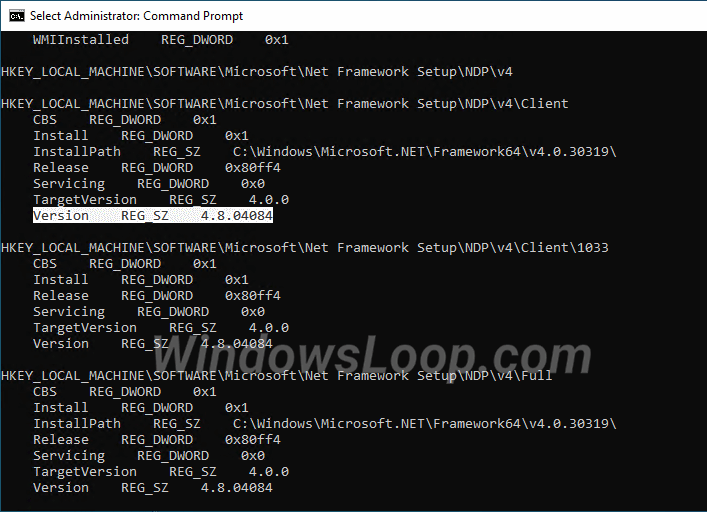
Εύρεση έκδοσης.NET με χρήση PowerShell
Εκτός από τη γραμμή εντολών, μπορείτε επίσης να χρησιμοποιήσετε το PowerShell για να λάβετε λεπτομέρειες έκδοσης πλαισίου.NET. Εδώ’είναι τα βήματα που πρέπει να ακολουθήσετε για να χρησιμοποιήσετε την εντολή PowerShell για να βρείτε την έκδοση πλαισίου.NET.
Ανοίξτε το μενού Έναρξη. Αναζητήστε και ανοίξτε το”Windows PowerShell.”Εκτελέστε την παρακάτω εντολή στο παράθυρο του PowerShell.
Get-ChildItem’HKLM:\SOFTWARE\Microsoft\NET Framework Setup\NDP’-Recurse | Get-ItemProperty-Όνομα έκδοση-EA 0 | Where { $_.PSChildName-Match’^(?!S)\p{L}’} | Επιλέξτε PSChildName, versionΘα δείτε τον αριθμό έκδοσης δίπλα στα πεδία”Πελάτης“και”Πλήρης“. Με αυτό, γνωρίζετε πλέον την εγκατεστημένη έκδοση.NET.Κλείστε PowerShell.
Βήματα με περισσότερες λεπτομέρειες:
Εκκινήστε το παράθυρο τερματικού PowerShell. Μπορείτε να το βρείτε στο μενού Έναρξη. Εάν εκτελείτε Windows 11, κάντε δεξί κλικ στο κουμπί Έναρξη και επιλέξτε”Terminal”. Βεβαιωθείτε ότι η καρτέλα”PowerShell”είναι ανοιχτή στο παράθυρο του Terminal.
Αφού το ανοίξετε, εκτελέστε την παρακάτω εντολή.
Get-ChildItem’HKLM:\SOFTWARE\Microsoft\NET Framework Setup\NDP’-Recurse | Get-ItemProperty-Όνομα έκδοση-EA 0 | Where { $_.PSChildName-Match’^(?!S)\p{L}’} | Επιλέξτε PSChildName, έκδοση
Θα εμφανιστεί η εγκατεστημένη έκδοση πλαισίου.NET. Βρίσκεται ακριβώς δίπλα στις κεφαλίδες”Πελάτης”και”Πλήρης”.
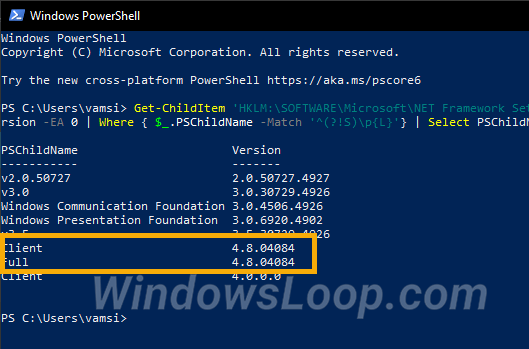
Κλείστε το παράθυρο PowerShell/Terminal μόλις έχετε τις πληροφορίες.
Λήψη του.NET Framework Offline Installer
Εάν δεν διαθέτετε συγκεκριμένη έκδοση του πλαισίου.NET, μπορείτε να το λάβετε από τον ιστότοπο της Microsoft ή να χρησιμοποιήσετε το εργαλείο δυνατοτήτων των Windows (Έναρξη > Ενεργοποίηση ή απενεργοποίηση των δυνατοτήτων των Windows).
Τούτου λεχθέντος, μπορεί να είναι ακόμα δύσκολο για αρχάριους. Για να κάνουμε τα πράγματα πιο απλά, έχω συντάξει μια λίστα με επίσημες διευθύνσεις URL άμεσης λήψης για όλα τα προγράμματα εγκατάστασης πλαισίου.NET. Μεταβείτε στη σελίδα και πραγματοποιήστε λήψη του προγράμματος εγκατάστασης εκτός σύνδεσης πλαισίου.NET της απαιτούμενης έκδοσης.
—
Αυτό είναι. Είναι τόσο απλό να βρείτε την έκδοση.NET στα Windows.
Ελπίζω ότι αυτός ο απλός και εύκολος οδηγός για τα Windows σας βοήθησε.
Εάν έχετε κολλήσει ή χρειάζεστε βοήθεια, στείλτε ένα email και θα προσπαθήσω να βοηθήσω όσο το δυνατόν περισσότερο.